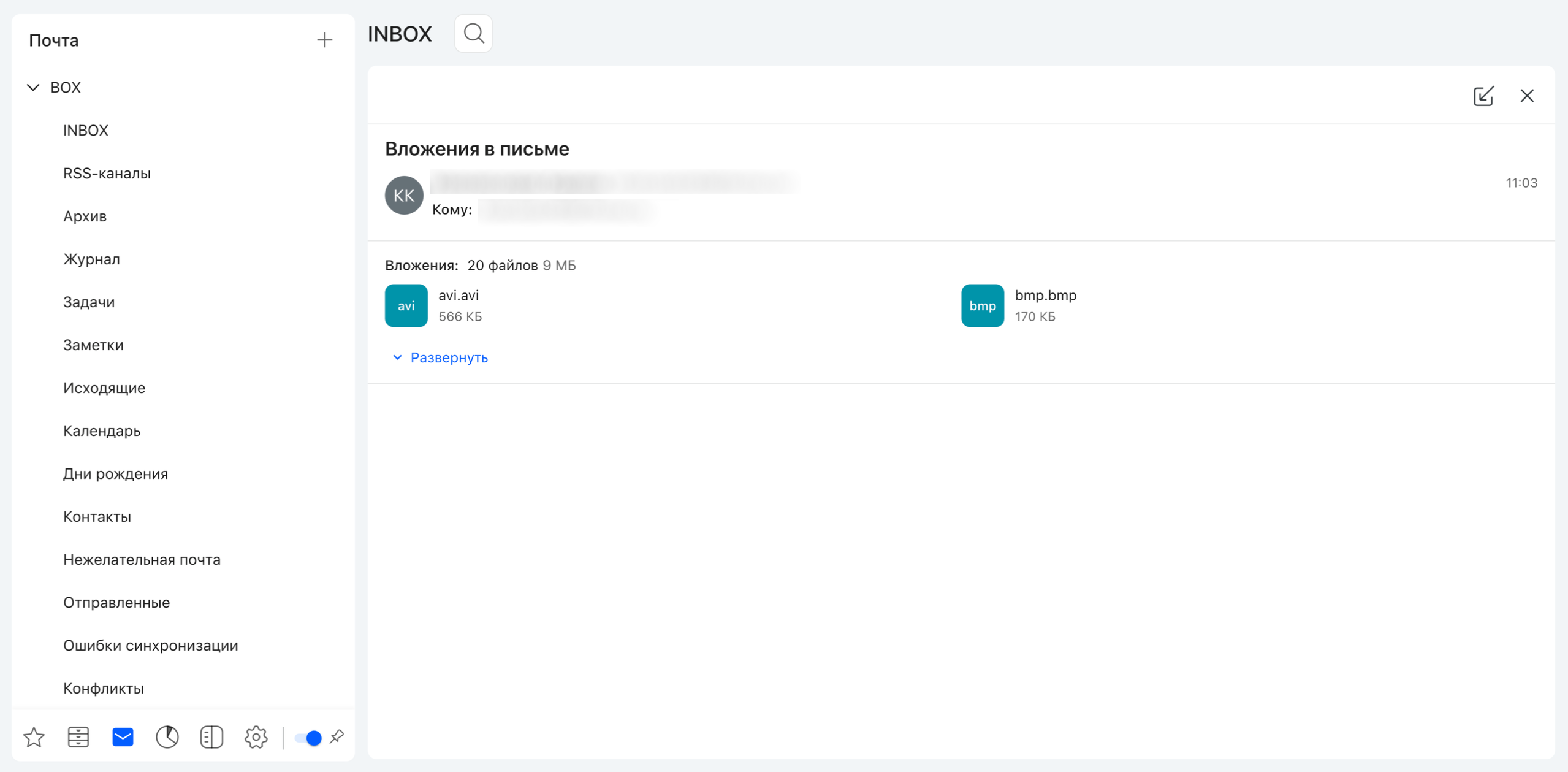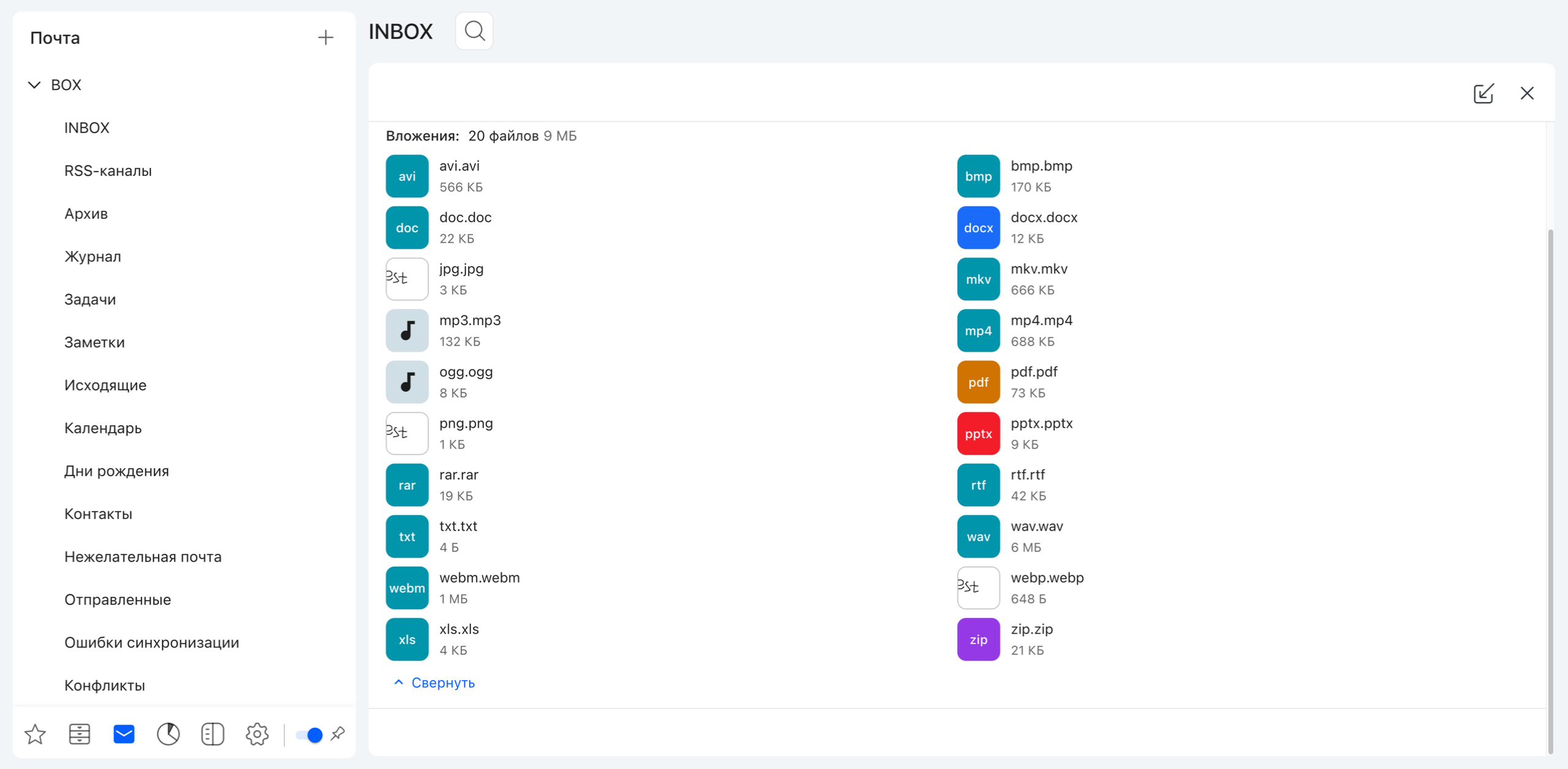При выборе письма в списке оно отображается в нижней или в правой части рабочей области в зависимости от персональных настроек.
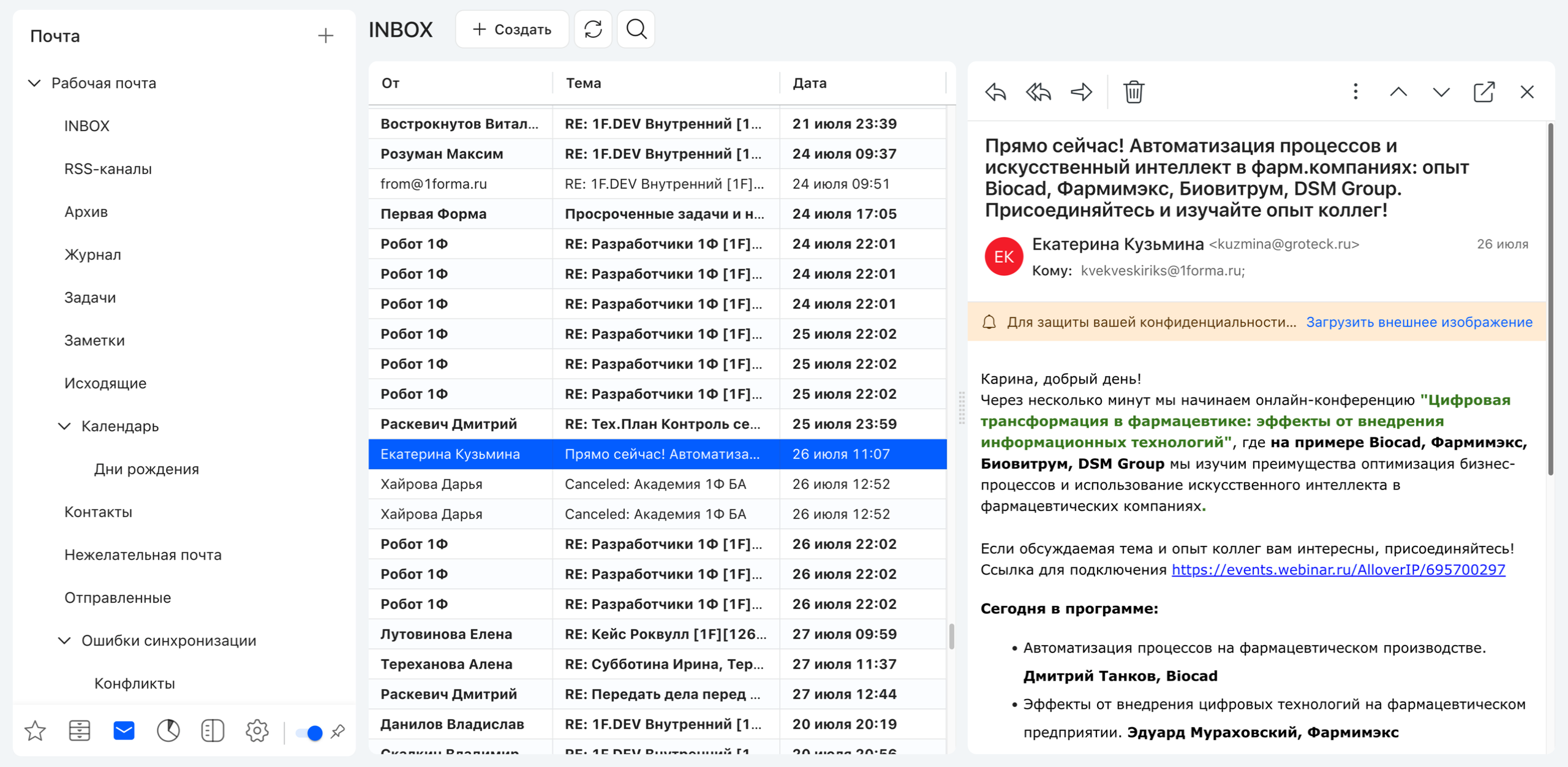
Просмотр письма
Если отправитель письма является пользователем в системе, нажатие на его имя в письме открывает мини карточку пользователя.
В шапке письма расположена панель инструментов с основными действиями.
Кнопка |
Описание |
|---|---|
|
Ответить. Открывает форму нового письма с текстом оригинального письма, в поле "Кому" указан отправитель. |
|
Ответить всем. Нажатие открывает форму нового письма с текстом оригинального письма, в поле "Кому" указаны отправитель и все адресаты исходного письма. |
|
Переслать. Открывает форму нового письма с текстом оригинального письма, поля "Кому" и "Копия" остаются пустыми. |
|
Удалить. Письмо будет удалено из почтовой папки. |
|
Переход к предыдущему письму |
|
Переход к следующему письму |
|
Развернуть письмо на весь экран |
Еще — больше действий |
|
Пометить как непрочитанное |
Письмо увеличит индикатор непрочитанных писем и будет отмечено жирным шрифтом в общем списке |
Создать задачу и вложить письмо |
Откроется окно выбора категории, в которой необходимо создать задачу. Выбор категории открывает карточку создания новой задачи в ней. После создания задачи письмо будет доступно во вкладке Письма в блоке "Вложения". |
Вложения в письме
Если письмо содержит вложенные файлы, они будут отображаться в специальном блоке. В свернутом виде отображается два файла, по кнопке Развернуть отображается полный список.
Во вложениях не отображаются файлы содержимого письма (к примеру, HTML-изображения в тексте письма).
Из карточки письма по клику можно открыть файлы во внутреннем просмотрщике, офисные файлы открываются в Р7.